Skelbimas
„Microsoft“ „OneDrive“ yra daug daugiau nei paprastas debesų saugyklos sprendimas. Laikui bėgant jis vystėsi Šios „Windows 10“ funkcijos nuolat keičiasi„Windows 10“ niekada nenustos keistis. „Microsoft“ nuolat eksperimentuoja. Čia yra keletas „Windows“ funkcijų, kurios toliau tobulinamos kiekvieną kartą atnaujinant „Windows“. Skaityti daugiau kad būtų puiki interneto programa, nuotraukų atsarginė kopija, nuotolinė prieiga prie failų ir leistų bendradarbiauti dirbant su „Office“ failais.
Naujausia „OneDrive“ funkcija yra tik dar viena Todėl jūs turėtumėte tuo pasinaudoti Kaip geriausiai išnaudoti 15 GB nemokamos „OneDrive“ saugyklos„OneDrive“ suteikia jums nemokamą sveikų dozių saugyklų debesyje dozę. Pažvelkime, ką su tuo galite padaryti. Skaityti daugiau . Jis vadinamas failų istorija ir leidžia grąžinti bet kurį failą į ankstesnę versiją. Pažvelkime į tai ir kaip jis gali tilpti į jūsų atsarginį planą.
Kas yra failų istorija?
Failų istorija yra vienas iš būdų pateikti savo duomenų atsarginę kopiją
5 pagrindiniai atsarginės kopijos faktai, kuriuos turėtų žinoti kiekvienas „Windows“ vartotojasMes niekada neužmirštame priminti, kad turite padaryti atsargines kopijas ir saugoti duomenis. Jei jums įdomu, ką, kaip dažnai ir kur turėtumėte sukurti atsarginę failų atsarginę kopiją, turime tiesioginius atsakymus. Skaityti daugiau . Tai leidžia grįžti į ankstesnę failo versiją atlikus nepageidaujamus ar atsitiktinius pakeitimus.Paimkime pavyzdį. Tarkime, kad turite 10 puslapių tiriamasis popierius išsaugotas kaip „Microsoft Word“ dokumentas Kaip sukurti profesionalias ataskaitas ir dokumentus „Microsoft Word“Šiame vadove nagrinėjami profesionalios ataskaitos elementai ir apžvelgiamas jūsų dokumento struktūrizavimas, formavimas ir galutinis užbaigimas naudojant „Microsoft Word“. Skaityti daugiau . Jūs įdėjote jį į „OneDrive“ saugojimui. Dieną prieš terminą (jūs taip padarėte baigti savo darbą anksčiau laiko, tiesa? Sustabdykite jo vilkinimą, naudodamiesi 5 patikrintomis smegenų taisyklėmisProkrastinacija yra visų formų. Patikėkite ar ne, psichologijos tyrimuose yra keli principai, kurie gali padėti sustabdyti vilkinimą jo vėžėse! Skaityti daugiau ) per klaidą atidarote dokumentą, įklijuojate ant jo krūvą įvairiausių daiktų ir išsaugote. Pakeiskite draugą, grojantį išdaigai, jei tai atrodo realiau.
Prieš metus perrašiau savo baigtą 5 tūkst. Žodžių popieriaus lapą tuščiu dokumentu prieš 2 dienas iki jo pabaigos. Prieš metus išmokau sukurti visko atsarginę kopiją.
- „Chocobuny“ (@Chocobuny) 2016 m. Rugpjūčio 8 d
O, ne! Šie pakeitimai sinchronizuojami su „OneDrive“ ir dabar vietoj atlikto darbo turite dešimt nesąmonių puslapių, kurių negalite įjungti. Štai čia bus naudinga failų istorija. „OneDrive“ dabar saugo senesnes jūsų failų versijas 30 dienų, todėl galite sugrįžti prie ankstesnės versijos, jei įvyktų katastrofiškas praradimas.
„OneDrive“ failų istorija anksčiau dirbo tik su „Microsoft Office“ failais Kaip atkurti neišsaugotus ar perrašytus "Microsoft Excel" failusNereikia pradėti iš naujo, kai netyčia pametate „Excel“ failą. Jei sudužo kompiuteris arba uždarėte dokumentą neišsaugoję, galite atkurti savo darbą. Skaityti daugiau . Dabar viskas veikia. Tai naudoti lengva.
Atnaujinti failą
Norėdami atkurti senesnę failo versiją, turite ją išsaugoti „OneDrive“. „Windows 10“ sistemoje „OneDrive“ jau įdiegta pagal numatytuosius nustatymus, nors jūs turi prisijungti naudodamas „Microsoft“ paskyrą „Microsoft“ paskyros naudojimo „Windows“ privalumai ir trūkumaiViena „Microsoft“ paskyra leidžia prisijungti prie daugybės „Microsoft“ paslaugų ir programų. Mes parodome jums „Microsoft“ paskyros naudojimo su „Windows“ privalumus ir trūkumus. Skaityti daugiau juo naudotis.
„OneDrive“ aplanką galite rasti „File Explorer“ kairiojoje šoninėje juostoje jei jo nepašalinote Kaip išjungti ir pakeisti „OneDrive“ sistemoje „Windows 10“„OneDrive“ yra giliai integruota į „Windows 10“ ir „Microsoft“ gali pasakyti, kad jos pašalinti neįmanoma. Na, nebent norėtumėte gilintis. Mes parodysime, kaip išgauti „OneDrive“ iš „Windows“ ... Skaityti daugiau . Šiame aplanke būtinai laikykite failus, kuriuos galbūt norėsite sugrąžinti, ir pridėkite juos čia šiek tiek laiko sinchronizuoti. Jei jums reikia iš naujo įdiegti „OneDrive“, apsilankykite „OneDrive“ atsisiuntimo puslapis.
Jei norite atkurti failą, turėsite apsilankyti „OneDrive“ interneto portalas. Jei būsite paraginti, prisijunkite prie „Microsoft“ paskyros. Tada eikite į failą, kurį norite atkurti. Dešiniuoju pelės mygtuku spustelėkite jį ir pasirinkite Versijų istorija. Dešinėje pamatysite šoninę juostą, kurioje išsamiai aprašytos ankstesnės versijos.
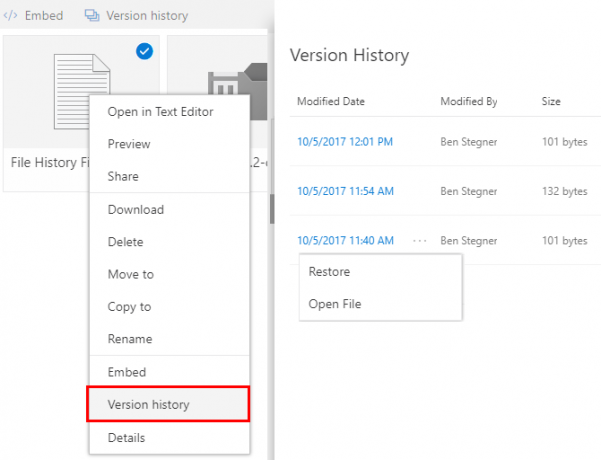
Kiekvieną kartą pakeitus failą, kuris yra „OneDrive“, ir jį išsaugojus, naujausia versija įkeliama į „OneDrive“. Bet šioje galite rasti visas senas versijas Versijų istorija sąrašą.
Kiekviename įraše nurodoma modifikavimo data ir laikas, pakeitimą atlikusio asmens vardas ir failo dydis. Norėdami peržiūrėti senesnę versiją, spustelėkite tris rodomus taškus (arba dešiniuoju pelės mygtuku spustelėkite įrašą) ir pasirinkite Atidaryti failą.
Tada „OneDrive“ leis jums atsisiųsti failą į kompiuterį peržiūrėti. Norėdami pakeisti dabartinę versiją senesne, pasirinkite Atkurti. Tai pridės naują įrašą sąrašo viršuje, taigi neprarasite dabartinės versijos.
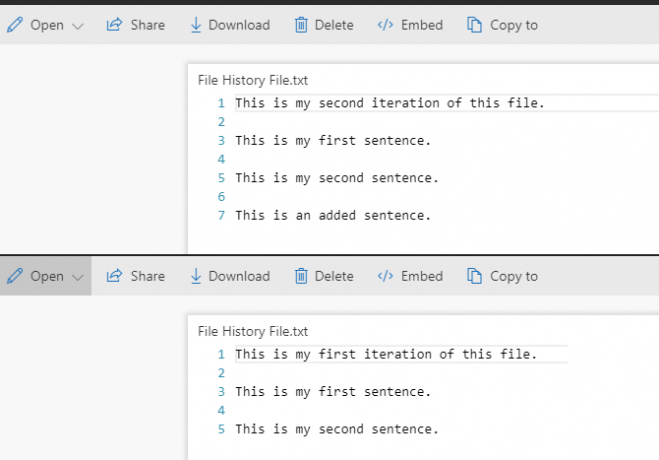
Jei šią funkciją naudosite asmeniniam „OneDrive“, matysite tik savo pakeitimus. Bet tai taip pat naudinga, jei bendrinate failą „OneDrive“ keliems žmonėms. Jei kas nors padaro nepageidaujamą ar atsitiktinį pakeitimą, galite lengvai jį pakeisti.
Kaip viso atsarginio kopijavimo sprendimo dalis
„OneDrive“ failų istorijos funkcija iš tikrųjų yra tokia paprasta. Kol prisiminsite saugoti failus debesies saugykloje, turėsite tokio lygio apsaugą nuo atsitiktinių ar nepageidaujamų pakeitimų.
Bet svarbu pažymėti, kad vien ši funkcija nėra pakankamas atsarginis sprendimas Dalykai, kuriuos turėtumėte žinoti apie atleidimą ir atsargines kopijasAtleidimas dažnai painiojamas su atsarginėmis kopijomis. Iš tikrųjų sąvokos yra gana panašios, nors ir su keletu svarbių skirtumų. Skaityti daugiau . Vienam „OneDrive“ 30 dienų laikomos tik ankstesnės failų versijos. Tai puikiai tinka greitai pagauti klaidas, tačiau blogesniu atveju gali būti prarasta informacija. Jei nesuvokiate, kad klaidingai pakeitėte failą, kol dar nevėlu, „OneDrive“ negali padėti jums jo pakeisti.
Be to, saugykla debesyje nėra tikra atsarginė kopija. Tokios paslaugos kaip „OneDrive“ sinchronizuoja failus, kuriuos dedate visuose savo įrenginiuose. Taigi, jei ištrinsite „OneDrive“ failą iš savo darbalaukio, jis bus ištrintas visur. „OneDrive“ turi šiukšlinę, tačiau po 30 dienų automatiškai ištrina failus iš šiukšliadėžės.
Tinkamas atsarginis sprendimas neturi nė vienos iš šių problemų. Ar tu naudokite įmontuotus „Windows 10“ atsarginius įrankius Pagrindinis „Windows 10“ duomenų atsarginės kopijos kūrimo vadovasMes apibendrinome kiekvieną atsarginę kopiją, atkūrimą, atkūrimą ir taisymą, kurį galėjome rasti sistemoje „Windows 10“. Naudokitės mūsų paprastais patarimais ir niekada daugiau nemeskite nevilties! Skaityti daugiau arba pasirinkti trečiųjų šalių atsarginių kopijų sprendimas Geriausia „Windows“ atsarginių kopijų kūrimo programinė įrangaJūsų duomenys yra trapūs - norint viską prarasti, užtruks tik viena maža avarija. Kuo daugiau atsarginių kopijų padarysite, tuo geriau. Čia pateikiame geriausią nemokamą „Windows“ atsarginę programinę įrangą. Skaityti daugiau , atsarginių kopijų kūrimas iš šių įrankių iš esmės skiriasi nuo „OneDrive“ naudojimo. Jie palaipsniui sukuria naujų failų atsargines kopijas išoriniame diske arba debesyje ir laikyk juos ten amžinai.
Jei sukuriate kai kurių nuotraukų atsarginę kopiją „Backblaze“, ištrinate jas iš savo kompiuterio ir norite jas pažiūrėti po metų, viskas, ką jums reikia padaryti, yra jas atkurti. Laikas neribojamas ir jums nereikia jaudintis dėl netyčinių pakeitimų, sugadinančių pradinį failą.
Idealiu atveju failus turėtumėte laikyti keliose vietose. „OneDrive“ naudojimas svarbiausiems failams Kaip sukurti atsarginę „Windows“ kompiuterio kopiją debesyjeSaugojimas debesyje yra patogus duomenų atsarginėms kopijoms kurti. Bet ar turėtumėte naudoti „Dropbox“, „Google“ diską, „OneDrive“ ar „Crash Plan“? Mes padėsime jums apsispręsti. Skaityti daugiau tuo tarpu taip pat atsarginio kopijavimo išoriniame diske arba „debesies“ atsarginių kopijų tarnyboje „CrashPlan“ namų išjungimas: ką daryti dabar naudojant internetines duomenų atsargines kopijas?„CrashPlan“ yra populiarus debesijos duomenų atsarginės kopijos teikėjas. Neseniai paskelbtas sprendimas uždaryti „Namų“ sprendimą vartotojams liko šaltas. Tačiau štai ką galite padaryti toliau, kad apsaugotumėte savo duomenis. Skaityti daugiau yra puiki idėja. Tokiu būdu jūs vis tiek pasinaudosite „OneDrive“ spartos ir failų istorijos funkcijomis. Bet jei prarandate visus duomenis, turite savo pagrindinę atsarginę kopiją.
„Windows 10“ failų istorija
Paskutinis svarbus dalykas yra tai, kad „Windows 10“ turi savo failų istorijos funkciją. Panašus į naują „OneDrive“ įrankį, tai leidžia sukurti atsargines ankstesnių failų versijų atsargines kopijas kitame diske ir atkurti jas iškilus problemoms. Norėdami juo naudotis, atidarykite Nustatymai programą, tada eikite į Atnaujinimas ir sauga> Atsarginė kopija.
Įjunkite Automatiškai kurti mano failų atsargines kopijas slankiklis. Galite spustelėti Daugiau pasirinkimų pakeisti, kaip dažnai „Windows“ sukuria atsargines failų atsargines kopijas, kiek laiko saugo atsargines kopijas ir kokie aplankai įtraukiami į atsarginę kopiją.
Atminkite, kad jei norite naudoti tai, turite turėti antrinį diską įsigyti išorinį kietąjį diską 7 dalykai, kuriuos reikia žinoti perkant duomenų atsarginę kopijąGalvojate įsigyti duomenų diską failų atsarginėms kopijoms saugoti? Štai ką turite žinoti, jei norite priimti pagrįstą sprendimą. Skaityti daugiau jei to dar neturite. Tai yra išlaidos, tačiau jos susimokės akimirksniu, kai miršta kietasis diskas.
Ar failų istorija išgelbės jūsų bekoną?
Dabar jūs žinote apie šią naudingą ir gelbėjimo funkciją „OneDrive“. Tai puiki priežastis laikyti kai kuriuos svarbiausius failus „OneDrive“ ir tai gali padėti sutaupyti prarastą laiką. Tiesiog žinokite, kad jis geriausiai naudojamas kaip viso atsarginio sprendimo dalis, ir nesitikėkite tik tuo.
Nepavyksta sukurti atsarginių kopijų - tai tik viena iš daugelio „Windows“ priežiūros klaidų, kurių niekada neturėtumėte daryti 7 „Windows“ priežiūros klaidos, kurių niekada neturėtumėte darytiJei norite, kad jūsų „Windows“ kompiuteris veiktų sklandžiai, turite vengti šių didelių klaidų. Jie gali sutrumpinti jūsų kompiuterio tarnavimo laiką ir padaryti jūsų patirtį žlugdančią. Skaityti daugiau - patikrinkite, ar nėra daugiau informacijos.
Ar jūs kada nors naudojote failų istoriją norėdami išsivaduoti iš strigties? Prašome pasidalinti su mumis savo duomenų praradimo siaubo istorijomis komentarų skiltyje!
Benas yra „MakeUseOf“ redaktoriaus pavaduotojas ir rėmėjų pašto vadovas. Jis laiko B.S. studijavo kompiuterių informacinėse sistemose iš Grovo miesto koledžo, kur baigė Cum Laude studijas ir buvo pagyrimu. Jis mėgsta padėti kitiems ir aistringai žaidžia vaizdo žaidimus kaip laikmeną.

